Forestil dig, at du arbejder på en café med udsigt til Alperne, i en strandbar og kigger ud over havet, eller i en afsondret park midt i byen – og samtidig kan du opnå førsteklasses arbejdsresultater. Hemmeligheden? Den sømløse kombination af MacBook Air, iPhone og iPad, der arbejder sammen om at skabe et mobilt kontor, der ikke går på kompromis med ydeevne og kreativitet. I denne feltrapport vil jeg vise dig mine arbejdsgange, og hvordan du kan opnå fremragende resultater, når du arbejder på farten med de rigtige arbejdsgange med MacBook Air, iPhone og iPad og gøre din dag endnu mere produktiv.
Sponsoreret indlæg / reklame.
Jeg elsker at skrive på caféer. Med en Galão og Natas når min kreativitet sit højdepunkt foran skærmen på min MacBook Air. Jeg kunne have denne uovertrufne kombination, mens jeg arbejder på farten hele dagen, mens jeg skriver mine blogartikler, sender sms'er frem og tilbage med kunder eller planlægger det næste projekt.
I mit arbejde er det kun resultatet, der tæller – og i kreative aktiviteter, der også er miljøbestemt. At sidde om dagen i den livlige café, på den hyggelige altan eller på mit foretrukne, stille udendørs kontor i skovkanten, stimulerer mine tanker. Derfor elsker jeg at arbejde på farten.

Utallige designmuligheder med arbejdsgange på Mac
Og til alt andet bruger jeg min trio af en nuværende MacBook Air, iPhone og iPad Air, som følger mig i hverdagen, derhjemme og på farten. Når skrivebordet igen er fyldt med vinduer, bruger jeg blot iPad Air som en ekstra skærm, der kobles til Sidecar på få sekunder og udvider arbejdsfladen markant. Hvis jeg begynder at besvare en e-mail på min iPhone, mens jeg går, kan jeg åbne min MacBook i caféen og fortsætte med at skrive problemfrit takket være Handoff-funktionen.
I flyet sender jeg mig selv de seneste rejsebilleder og videoer via AirDrop, og når jeg foretager videoopkald med MacBook, bruger jeg ofte iPhones store højopløselige kamera ved hjælp af kameraoverdragelse. Jeg har endda for nylig optaget en video i QuickTime Player med den, fordi den bekvemt viser videobilledet på Mac'en under optagelse.
Forskellige arbejdsgange for forskellige aktiviteter
Du behøver ikke nødvendigvis at arbejde kreativt for at bruge de praktiske og effektive arbejdsgange, der forenkler din hverdag. Hvis du er i salg, konstant har videoopkald, besvarer iMessages og e-mails, vil du elske overdragelsesfunktionen og kameraoverdragelsen. Og selvfølgelig synkroniseres alle iMessage-samtaler konstant mellem dine enheder. Lad os i løbet af denne blogartikel sammen finde ud af, hvilke Mac-arbejdsgange der gør det nemmere for dig at arbejde på farten, og hvordan samspillet mellem enhederne fører til problemfri integration i dit kontormiljø.
Vi vil bruge eksempler til at vise dig, hvordan du kan bruge denne kraftfulde kombination til at skrive, tager billeder, redigering og publicering af artikler. Du lærer ikke kun, hvordan du øger din produktivitet, men også hvordan du slipper din kreativitet løs og skaber et arbejdsmiljø, der er inspirerende og sjovt.
Apple-Køb produkter

Arbejd på farten med Mac, iPhone og iPad – uanset om du er på flyet, på en café eller på et hotel
Mine oplevelser
Da mit arbejde som journalist og blogger ikke kun er mit job, men mit kald, bruger jeg ret meget tid sammen med min kreative trio af MacBook Air, iPhone og iPad Air. På mit hjemmekontor har jeg MacBook Air på en stor 32-tommer - Monitor tilsluttet, som maksimerer arbejdsområdet på skrivebordet og er ideel til foto- og videoredigering. Skærmen tilsluttes med det samme via en af USB-C Thunderbolt-portene og – afhængigt af hvilken skærm du bruger – er det overførte billede knivskarpt og farvehurtigt. Med MacBook Airs ultrahurtige M2-chip kører alle mine arbejdsgange i næsten realtid. Fotos og videoer i høj opløsning gengives på få sekunder, og apps åbner nu lynhurtigt på Mac.

Det meste af tiden, når jeg arbejder, ligger iPad Air på bordet, fordi jeg tilfældigt laver håndskrevne noter på den med Apple Blyant eller jeg læste noget på den. Og iPhone? Jeg ville ønske, at jeg kunne skifte til fokustilstand, mens jeg arbejder – for ikke at blive afbrudt af alle de opkald og beskeder, der kommer ind i løbet af dagen.

Men det bedste ved denne produktivitetstrio er, at hele mit MacBook Air-, iPhone- og iPad-kontor kun vejer to pund. Den passer i en lille taske eller rygsæk – og i det dyrebare rum med håndbagage på fly (nu er det ofte kun seks-syv kg tilladt) fylder det kun en brøkdel af pladsen. Trioen er derfor ikke kun ideel til forretningsrejser, men også til arbejde og generelt til stedsuafhængigt arbejde verden over. Jeg havde for nylig en uge lang Arbejde og var i stand til at arbejde produktivt og kreativt med min trio på stranden og i hotellets have.

Når du drager fordel af denne kreative og produktive trio, vil du finde muligheder, der aldrig er set før. Oplev, hvordan interaktionen mellem MacBook Air, iPhone og iPad beriger dit daglige arbejde og hjælper dig med at arbejde endnu mere effektivt, selvstændigt og frit.

Følg mig også Xing, TripAdvisor og Tråde!
Følg mig på Instagram nu
holde fast i rejseblog Just-Wanderlust.com og @strandkind_co altid opdateret og følg mig bare på Instagram!
Har nogen tilstede allerede forkælet sig selv med den nye MacBook M3? Og hvis ja, hvilken farve? 💻🛒😍🤓
*Reklame / Annonce*
#apple #macbook #macbookair #macbookairm3 #macbookair13

*Annonce / Annonce* Den helt nye MacBook Air M3 er her!
– Med ultrahurtig M3-processor 💨
– 18 timers batterilevetid 🔋
– Fås i 13 og 15 tommer 💻
– Kun 1,24 kg let og 11,3 mm tynd (13 tommer)
– Ideel til arbejde på farten og rejser 🧳😎🥰
– Perfekt til foto- og videoredigering og AI-applikationer
– Åbent i dag apple.com/de eller forudbestil direkte fra i morgen Apple Butik butik 🛒
#apple #macbook #macbookair #macbookairm3 #macbookair13

*Annonce / Annonce* Ved du ikke, hvor du skal rejse hen til sommer endnu? Hvad med den paradisiske kroatiske ø Krk! Få råd fra @sol.tours og @solvillas.eu, de kender de bedste overnatningssteder og smukkeste hjørner af øen 😍🤟🥰🐳🌍✈️🏄☀️⛵️😍🙏
*
*
*
* ->>>> tjek også links i min bio 🤩
*
*
*
#strandkind #blogger #rejseblogger #rejse #rejse
#rejselyst #travelmakeshappy #rejsefotografi
#rejsefeber #rejseblog #microadventure #wanderlust
#eventyr #natur #diewocheaufinstagram #urlaub
#ferieklar #feriefølelse #ferie derhjemme
#feriemedhund #feriemedbørn
#rejse #rejsefotografi #rejseblogger
#traveltheworld #travelgram #traveling #croatia #visitkrk @visitkrkisland @visitmalinska

*Annonce / Annonce* Ved du ikke, hvor du skal rejse hen til sommer endnu? Hvad med den paradisiske kroatiske ø Krk! Få råd fra @sol.tours og @solvillas.eu, de kender de bedste overnatningssteder og smukkeste hjørner af øen 😍🤟🥰🐳🌍✈️🏄☀️⛵️😍🙏
*
*
*
* ->>>> tjek også links i min bio 🤩
*
*
*
#strandkind #blogger #rejseblogger #rejse #rejse
#rejselyst #travelmakeshappy #rejsefotografi
#rejsefeber #rejseblog #microadventure #wanderlust
#eventyr #natur #diewocheaufinstagram #urlaub
#ferieklar #feriefølelse #ferie derhjemme
#feriemedhund #feriemedbørn
#rejse #rejsefotografi #rejseblogger
#traveltheworld #travelgram #traveling #croatia #visitkrk @visitkrkisland @visitmalinska

*Annonce / Annonce* Ved du ikke, hvor du skal rejse hen til sommer endnu? Hvad med den paradisiske kroatiske ø Krk! Få råd fra @sol.tours og @solvillas.eu, de kender de bedste overnatningssteder og smukkeste hjørner af øen 😍🤟🥰🐳🌍✈️🏄☀️⛵️😍🙏
*
*
*
* ->>>> tjek også links i min bio 🤩
*
*
*
#strandkind #blogger #rejseblogger #rejse #rejse
#rejselyst #travelmakeshappy #rejsefotografi
#rejsefeber #rejseblog #microadventure #wanderlust
#eventyr #natur #diewocheaufinstagram #urlaub
#ferieklar #feriefølelse #ferie derhjemme
#feriemedhund #feriemedbørn
#rejse #rejsefotografi #rejseblogger
#traveltheworld #travelgram #traveling #croatia #visitkrk @visitkrkisland @visitmalinska

Stop aldrig med at opdage - steder, mennesker, aktiviteter - og alt, hvad der ligger i dig⛷️🥰😍☀️🤟🥰🐳🌍✈️🏄☀️⛵️😍🙏
*
* Annoncering
* Alt om PillerseeTal i linket i bio
*
*
*
*
#strandkind #blogger #rejseblogger #shotoniphone #travel #travel
#rejselyst #travelmakeshappy #rejsefotografi
#rejsefeber #rejseblog #microadventure #wanderlust
#eventyr #natur #søkærlighed #ferie
#ferieklar #feriefølelse
#ferie med hund #ferie med børn #bare vandrelyst
#rejse #rejsefotografi #rejseblogger
#rejseverden #rejsegram #rejser

Arbejde på farten - de vigtigste arbejdsgange med Mac, iPhone og iPad
Ud fra min egen erfaring kan jeg sige, at Mac'en forenkler dine daglige arbejdsgange så meget, at du hurtigt vænner dig til det og ikke længere ønsker at arbejde på anden vis. Kender du andre, der sender billeder fra deres smartphone til deres bærbare computer, fordi de ikke har nogen anden funktion til det?

Dette er utænkeligt med Mac og iPhone. Nedenfor vil vi introducere dig til nogle af de vigtigste arbejdsgange mellem Mac (og MacBook), iPhone og iPad og vise dig, hvordan du får mest muligt ud af dem. Fra problemfri integration af apps mellem dine enheder til kopiering og indsættelse på tværs af enheder, vi viser dig, hvordan du får den fulde kraft af din Appleprodukter for at øge din produktivitet og optimere dit mobile arbejde.
1. AirDrop
AirDrop er et vigtigt værktøj for alle Apple-Brugere, der regelmæssigt udveksler filer mellem deres enheder. Jeg bruger det til at dele feriebilleder og -videoer med andre rejsende eller forretningspartnere, mens jeg rejser, fordi det er den nemmeste og hurtigste måde at sende store filer på. Denne innovative funktion lader dig nemt dele fotos, dokumenter og andre filer trådløst mellem din nærliggende Mac, iPhone eller iPad. Sømløs integration mellem enheder lader dig hurtigt sende filer frem og tilbage.
2. aflevering
Jeg starter ofte en ny blogartikel på iPad’en i skriveprogrammet Pages – og så snart det er tid til at formulere sig og jeg skal bruge det fysiske tastatur, fortsætter jeg med at skrive på MacBook Air. Mens jeg stadig skriver på iPad'en, dukker programmet op på Mac'en, og jeg kan fortsætte med at arbejde der problemfrit. Handoff er en kraftfuld funktion, der lader dig arbejde problemfrit mellem forskellige enheder. Med Handoff kan du nemt dele dit arbejde mellem Mac, iPhone og iPad og fortsætte, hvor du slap.
3. iMessage
iMessage er et alsidigt meddelelsesværktøj, der giver dig mulighed for problemfrit at kommunikere mellem forskellige enheder. Med iMessage forbliver dine samtaler synkroniseret på tværs af enheder. Så du kan starte en samtale på din iPhone eller iPad og problemfrit fortsætte den på din Mac. iMessage er let at bruge og har mange fordele. Med iMessage kan du ikke kun sende tekstbeskeder, men også dele billeder, videoer, lydoptagelser og din aktuelle placering. Så du kan kommunikere hurtigt og nemt med dine forretningspartnere, venner og familie.
4. Kameraoverdragelse
Camera Handover er en innovativ funktion, der giver brugerne mulighed for at bruge deres iPhone som et webcam til deres Mac. Denne funktion giver dig mulighed for at bruge unikke videokonference- og livestreaming-funktioner. Kameratransmissionen er meget fleksibel og brugervenlig. For at bruge denne funktion skal du bare sørge for, at din iPhone og Mac er på det samme Wi-Fi-netværk, og at begge enheder er forbundet til din iCloud-konto. Så kan du bruge kameradeling i enhver app, der understøtter videodeling.
5. Generelt udklipsholder
Det universelle udklipsholder er et kraftfuldt værktøj, der giver dig mulighed for problemfrit at kopiere og indsætte indhold mellem enheder. Med det universelle udklipsholder kan du kopiere billeder, videoer eller tekst fra en app på din iPhone eller iPad og derefter indsætte dem på din Mac – eller omvendt. Dette er yderst nyttigt, hvis du hurtigt vil udveksle information mellem forskellige enheder. Det generelle udklipsholder er ekstremt brugervenligt og kræver ingen yderligere trin. Når du har kopieret indhold til en enhed, gemmes det automatisk på din generelle udklipsholder. Du kan derefter blot skifte til en anden enhed, vælge indholdet i en anden app og indsætte det.
6. Hvor er?
Med denne funktion kan du finde din iPhone, iPad, Mac eller endda dine AirPods og hurtigt finde dem, hvis du mister dem. App'en "Hvor er?" er meget brugervenlig og nem at bruge. Når du åbner appen på din Mac eller iPhone, kan du se placeringen af dine andre Apple Se enheder på et kort. Du kan endda tjekke status for dine enheder for at sikre, at de er online og klar til brug.

Intuitive apps til at arbejde på tværs af enheder med MacBook, iPhone og iPad
Mobilt arbejde – det være sig stedsuafhængigt arbejde, One Arbejde eller bare et nyt landskab i caféen nede ad gaden – tilbyder en række muligheder for at være produktiv og kreativ på farten. Afgørende for dette er intuitive apps, der passer problemfrit ind i arbejdsgangen mellem MacBook, iPhone og iPad. Nedenfor vil jeg præsentere dig for nogle af de bedste apps på tværs af enheder, som jeg bruger hver dag, og som vil hjælpe dig med at nå dit fulde potentiale.
1. Apple Sider – skrivning uden grænser
Denne app er en af mine vigtigste daglige ledsagere på alle mine enheder: Apple Pages er en kraftfuld tekstbehandling, der fungerer problemfrit på MacBook, iPhone og iPad. Du kan oprette, redigere og dele dokumenter uden at ofre din bekvemmelighed og alsidighed. Apple at skulle undvære enheder. Takket være iCloud-integration kan du få adgang til dine dokumenter når som helst og hvor som helst.
2. Fotos App og Pixelmator - Billedredigering gjort let
Fotos-appen på din Apple devices tilbyder dig en intuitiv grænseflade til styring og redigering af dine billeder. Du kan anvende enkle kosmetiske rettelser til billeder direkte i appen Fotos. For endnu flere muligheder kan du bruge den direkte integration af Pixelmator, en kraftfuld billedredigeringssoftware. Dette giver dig mulighed for i vid udstrækning at redigere dine billeder direkte i Fotos-appen og opnå professionelle resultater. Fotos-appen er tilstrækkelig til de fleste applikationer. Af og til skal Pixelmator dog virke – for eksempel for at fjerne fejl i billedet.
3. Noter - Fang hurtigt dine tanker på iPad
Notes-appen på Mac, iPhone og iPad er en hurtig og nem måde at notere tanker, ideer og huskelister på. Appen byder på adskillige funktioner såsom håndskrevne noter - for eksempel med Apple Blyant på iPad – eller indsætte billeder og automatisk synkronisere alle poster til alle dine via iCloud Apple-Enheder.
4. Safari Browser – forskning gjort let
Safari-browseren er på alle Appleenheder forudinstalleret og giver dig mulighed for at søge på internettet hurtigt og sikkert. Du kan problemfrit synkronisere bogmærker og åbne faner mellem MacBook, iPhone og iPad for at fortsætte dit arbejde til enhver tid.
5. Apple Mail - Kommuniker effektivt
Apple Mail er et brugervenligt e-mail-program, der overhovedet virker Appleenheder er tilgængelige. Det tilbyder kraftfulde funktioner som at organisere e-mails i kategorier og planlægge aftaler direkte fra e-mails. Alle e-mails synkroniseres via iCloud, så du altid er opdateret.
6. Nøglering - sikkerhed og bekvemmelighed
Nøglering er en integreret adgangskodemanager, som du kan bruge til at administrere dine adgangsdata sikkert og bekvemt. Du kan automatisk logge ind på hjemmesider og apps uden at skulle indtaste dine adgangskoder hver gang. Dette sparer tid og beskytter dine personlige data på samme tid.
7. Apple Betal – betal blot på Mac og på farten
Hvis jeg arbejder på Mac i mit daglige arbejde og skal købe apps eller plugins til mit job, følger det med mig Apple Betal nemt med dit fingeraftryk på MacBook Air. Med Apple Du kan også betale hurtigt og sikkert ved kassen i en fysisk butik med din iPhone eller din Apple Watch betale. Så du behøver ikke at have kreditkort eller kontanter med dig og drage fordel af en bekvem, kontaktløs betalingsmetode.
8. Siri-diktering - Tal i stedet for at skrive
Jeg har brugt Siri Dictation i mange år. Funktionen er guld værd, især hvis du gerne vil skrive længere tekster og ikke vil have ondt i fingrene. For med den kan du simpelthen diktere tekster i stedet for at skrive dem. Tilgængelig på MacBook, iPhone og iPad, denne funktion er perfekt til at skrive e-mails, beskeder eller noter, når du er på farten eller vil have dine hænder fri. Talegenkendelse er nøjagtig og sparer tid ved ikke at skrive.
9. Kalender og påmindelser - Organiser din hverdag
Kalender og påmindelser apps på din Appleenheder hjælper dig med at organisere din hverdag effektivt. Du kan tilføje aftaler, begivenheder og opgaver og automatisk synkronisere dem til alle dine enheder via iCloud. Takket være notifikationer og påmindelser går du aldrig glip af en vigtig dato eller deadline igen.
10. Apple Musik og podcasts - afslapning ind imellem
Jeg lytter til musik på mine AirPods og pods stort set hele dagen, mens jeg arbejder Apple Musik. For at slappe af ind imellem kan du bruge apps Apple Musik og podcasts Få adgang til millioner af sange og interessante podcasts på alle dine enheder. Lyt til din yndlingsmusik eller opdag nye podcasts for at gøre dine arbejdspauser sjove og varierede. Især når du arbejder på en café eller på stranden, er AirPods med støjreduktion afgørende for at reducere den omgivende støj.
Ofte stillede spørgsmål Arbejde på farten med MacBook, iPhone og iPad – de vigtigste spørgsmål og svar
Nedenfor har jeg samlet de vigtigste ofte stillede spørgsmål om mobilarbejde med MacBook, iPhone og iPad til dig. Du finder svarene på de vigtigste spørgsmål der, hvis du vil starte med dine favorit på farten Apple-Brug produkter produktivt.
Hvordan synkroniserer jeg mine filer mellem MacBook, iPhone og iPad?
Til filer mellem din Appleenheder, kan du bruge iCloud Drive. Med dette gemmes filer automatisk i skyen og er tilgængelige på alle dine enheder. En anden mulighed er AirDrop til hurtigt og nemt at overføre filer mellem enheder i nærheden.
Hvordan kan jeg bruge min iPhone eller iPad som en ekstra skærm til min MacBook?
Med sidevognsfunktionen kan du bruge din iPad som en ekstra skærm til din MacBook. Tilslut blot din MacBook til din iPad og aktiver Sidecar i systemindstillingerne. Der er også betalte tredjepartsapps til iPhones og iPads, såsom Duet Display, der giver dig mulighed for at bruge din iPhone som en ekstra skærm.
Kan jeg oplade MacBook, iPhone og iPad på samme tid?
Ja, med en USB-C multioplader kan du oplade alle tre enheder på samme tid. Sørg for, at opladeren har nok strøm til at oplade alle enheder på samme tid. Eller du kan oplade MacBook Air med den medfølgende MagSafe-oplader og oplade de andre enheder via de to Thunderbolt-porte.
Hvordan kan jeg bruge min iPhone eller iPad som mobilt internet til min MacBook?
Du kan aktivere funktionen Personal Hotspot på din iPhone eller iPad for at forbinde din MacBook til internettet. For at gøre dette skal du gå til din enheds indstillinger, vælge "Personligt hotspot" og aktivere funktionen. Tilslut derefter din MacBook til hotspottet via Wi-Fi, Bluetooth eller USB. Forsigtig - dine mobildata vil blive brugt og muligvis forbrugt. Når du er i tvivl, så slå datasparefunktionen til og tænd den kun, når du har brug for det.
Hvordan kan jeg sikre, at mine data er beskyttet på MacBook, iPhone og iPad, når jeg er på farten?
For at beskytte dine data skal du altid installere den nyeste software på dine enheder og bruge stærke adgangskoder. Brug to-faktor-godkendelse til iCloud og andre vigtige konti. Sørg for, at du kun opretter forbindelse til sikre Wi-Fi-netværk, eller brug en VPN til at kryptere din internetforbindelse.
Hvilke apps er bedst til at arbejde på farten?
Nogle anbefalede apps til at arbejde på farten er:
- Apple Pages, Numbers og Keynote til tekstbehandling, regneark og præsentationer
- Fotos app og Pixelmator til fotoredigering
- Notes-app eller GoodNotes til håndskrevne noter og skitser
– Safari-browser til forskning
– Mail app til kommunikation
- Apple Kalender og påmindelser til planlægning
- Apple Musik og podcasts til afslapning ind imellem
Hvordan kan jeg effektivt beskytte min MacBook, iPhone og iPad mod tyveri?
til din Apple For at beskytte enheder mod tyveri skal du aktivere Find min på din MacBook, iPhone og iPad. Hvis en af dine enheder bliver væk eller stjålet, kan du bruge den til at lokalisere og låse den. Sørg også for, at du ikke efterlader dine enheder uden opsyn, når du arbejder på farten eller bruger offentlig transport. Brug et kvalitetsbeskyttelsesetui eller etui til diskret at transportere dine enheder og beskytte dem mod fysisk skade.
Hvordan kan jeg gemme min enheds batteri, når jeg arbejder på farten?
For at spare på din enheds batteri kan du følge disse tips:
- Reducer lysstyrken på skærmen.
- Luk unødvendige applikationer og tjenester.
- Aktiver dvaletilstand på din MacBook og batterisparetilstand på din iPhone eller iPad.
- Brug WiFi i stedet for mobildata, når det er muligt.
- Sluk for Bluetooth og GPS, når du ikke har brug for dem.
Er der specielt tilbehør, der gør arbejdet på farten nemmere?
Ja, der er meget tilbehør, der gør arbejdet med MacBook, iPhone og iPad mere bekvemt på farten:
– Eksterne tastaturer og mus eller pegefelter for mere ergonomisk arbejde
– Kompakt og let bærbar holder for bedre kropsholdning
– Beskyttelsescover og poser til sikker transport af enhederne
– Eksterne genopladelige batterier eller powerbanks for at forlænge batteriets levetid
– USB-C hubs og adaptere til tilslutning af ydre enheder og lagermedier
- Støjreducerende hovedtelefoner for at minimere uønsket støj i støjende omgivelser
Hvordan kan jeg sikre mig, at jeg altid har en stabil internetforbindelse, når jeg arbejder på farten?
For at sikre, at du altid har en stabil internetforbindelse, når du er på farten, kan du tage følgende trin:
- Find ud af om tilgængelige Wi-Fi-hotspots på din placering.
Brug din iPhone eller iPad som et personligt hotspot, når Wi-Fi ikke er tilgængeligt.
– Invester i en mobil WiFi-router eller et SIM-kort med tilstrækkelig mobildatavolumen.
- Overvej at bruge en VPN til at stabilisere din internetforbindelse og øge sikkerheden, især på offentlige Wi-Fi-netværk
- Ved at følge disse tips og anbefalinger kan du frigøre dit potentiale Apple-Brug dine enheder fuldt ud og arbejd effektivt og komfortabelt på farten.
Relaterede historier
Arbejd på farten med MacBook, iPhone og iPad – fleksibilitet og frihed omdefineret
Min konklusion
Hvad ville jeg gøre, hvis jeg ikke havde mit setup med mig på farten? Apple-produkter ville have? Min MacBook, min iPhone og min iPad er mine konstante ledsagere, når jeg rejser – det samme er mine AirPods Pro, som tjener mig rigtig godt, når jeg er på farten. Når jeg rejser rundt i verden, skriver tekster og redigerer billeder og videoer, så henvender jeg mig altid til mit Apple-Produkter og de praktiske funktioner på farten.
Jeg elsker at skrive på caféer eller i fly, når jeg er ude at rejse. Og jeg elsker at redigere billederne og videoerne direkte på hjemrejsen, fordi det giver mig mulighed for at rekapitulere oplevelserne. Med hjælp fra mig Apple-Produkter, der arbejder problemfrit sammen via Handoff, gør dette særligt nemt. Dette giver mig en følelse af kreativ frihed i mit arbejde - og jeg elsker mit arbejde meget højt - hvilket hjælper mig til at skrive bedre tekster og vælge de rigtige billeder. At arbejde på farten med en MacBook, iPhone og iPad hjælper mig med at implementere mine ideer på den bedst mulige måde.
Bruger du din Mac og iPhone til at arbejde på farten? Hvordan arbejder du særligt produktivt med din? Apple-produkter under rejsen? Del dine oplevelser i kommentarerne.
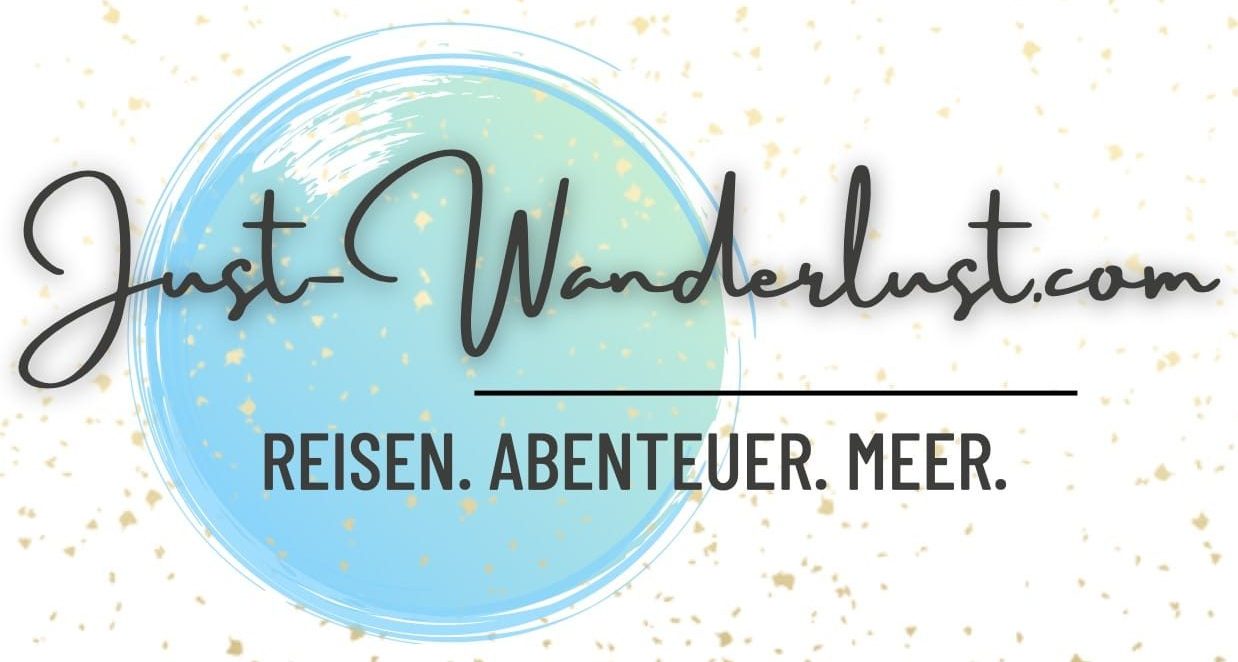




0 Kommentarer